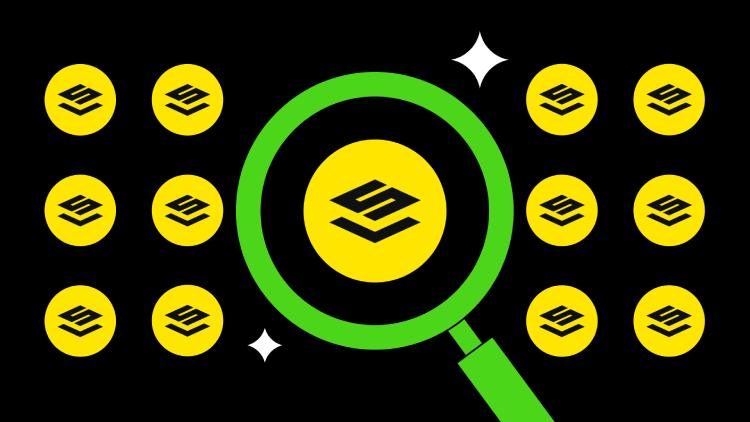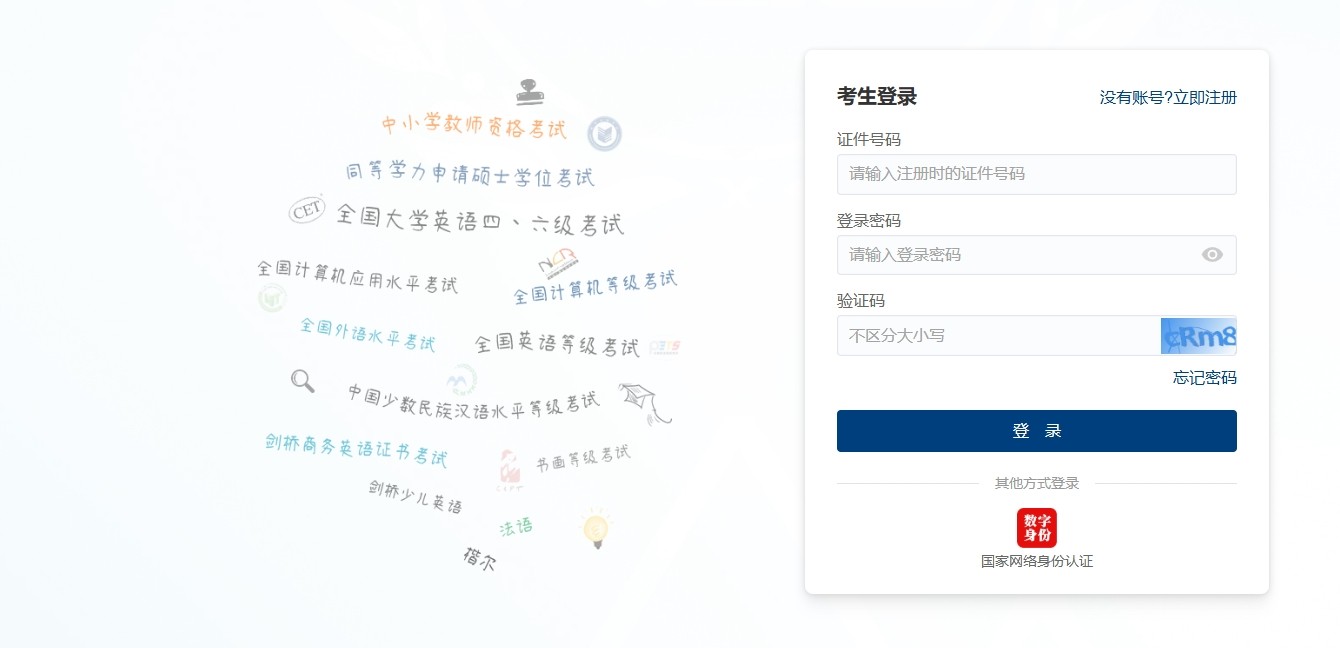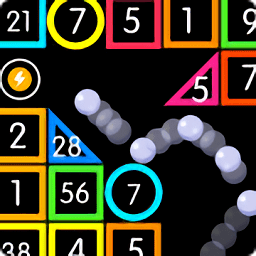c++ gui qt 编程(第二版) -第3章 (创建对话框)_2...
时间:2010-08-09 来源:xmphoenix
今天把这章的所有部件全部完成,接上一回我们把菜单项目给建立起来了,但是工具栏和状态栏以及中间的电子表格还没有出现,我们可以分步骤来一步步的来实现首先来实现工具栏我们说过,mainwindow有自己固定的布局我们不需要用什么其他的布局数,首先在mainwindow中间调用createContextMenu();createToolBars();createStatusBar();这三个函数来实现我们的工具栏、状态栏。在构造函数的外面我们采用书上的代码实现就可以了,这样子你编译一下就会发现这两个功能就实现了,但是这里有一个需要注意的地方,在编译的时候如果发现有什么变量和函数没有定义的话就的到mainwindow.h这个文件里面去定义下。
下面我们来实现中间的电子表格:(实现电子表格的方式有以下几种)
1.tableWidget = new QTableWidget(12, 3, this);
2.tableWidget = new QTableWidget(this);
tableWidget->setRowCount(10);
tableWidget->setColumnCount(5);
3. QTableWidgetItem *newItem = new QTableWidgetItem(tr("%1").arg(
(row+1)*(column+1)));
tableWidget->setItem(row, column, newItem)
在本书的例子上我们采用的是第二种,记得在spreadsheet这个类的头文件里面有一个enum{}这个函数这个枚举函数里面存放了我们初始化电
子表格的行列26x999,首先我们要在头文件里面先定义它,后我们在spreadsheet的构造函数里面调用clear(),在函数体外面填写clear()这函数
的具体实现内容就是初始化行和列,并且定义栏目的内容A-Z和1-999。做完这些工作后重新编译下就可以看到下面的界面了。

备注:下次会详细的注解实现这个电子表格的具体函数功能